ps调出外景海边照片质感蓝色调
很多小朋友都很羡慕那些封面杂志里的图片,还有那些在围脖和豆瓣人人相册里的图片。他们羡慕那些图片的色调所带来的视觉冲击和一种似乎天生的亲和力。
大多数人都认为那是好相机的功劳,会看到留言里都在问作者使用的是什么相机,是数码的还是胶片,更多的人都希望自己能拍出那样的照片。里面也许会有几个孩子会咬咬牙去买了更好的相机,但是拍了一圈回来也不见得效果相同,于是就更郁闷了。其实,进入数码时代后的大多数的商业照片都是有后期处理的,好相机是能拍出好照片的一个因素,但是后期的重要性同样不可忽视。对于不同的产品我们可以把照片处理成不同的色温来更好的迎合产品的形象。
今天我们就分享了一个后期的调色教程,你可以对比最初的照片和后期后的照片,到过程中寻找设计的技巧和方法!
效果图:

第1步
用Photoshop打开你要处理的照片。
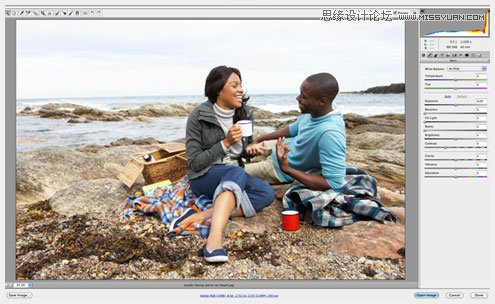
第2步
Ctrl+J来复制一个新的照片层,应用USM锐化滤镜>锐化> USM锐化。应用以下设置:数量:100,半径:1.0,阈值:0。层应设置在100%不透明度。
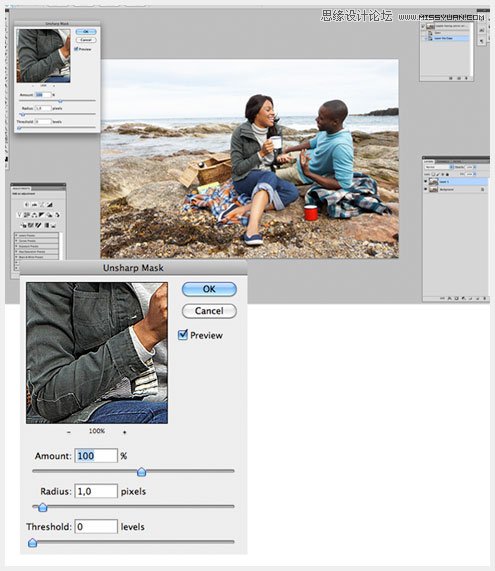
第3步
这一步是要突出照片中的人物,所以我们添加了图层蒙版,覆盖人物之外的区域为黑色(即删除该区域的锐化),以增加人物在整体图片中的强度。
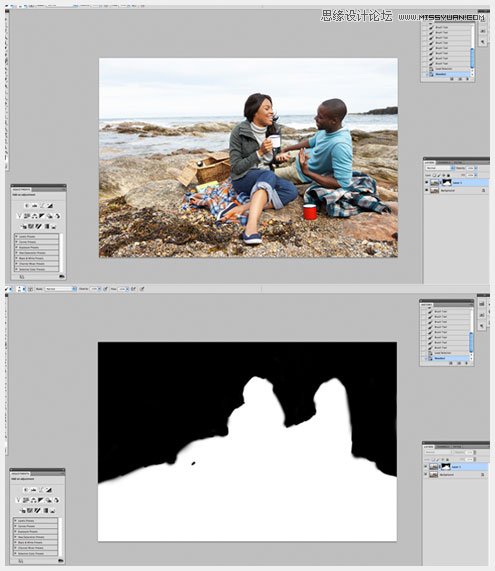
第4步
现在,让我们要在角色上提高明暗度,让图片更有立体感。要做到这一点,先去新建一个图层,在到图像菜单中,选择“应用图像”,然后按确定使用默认设置。
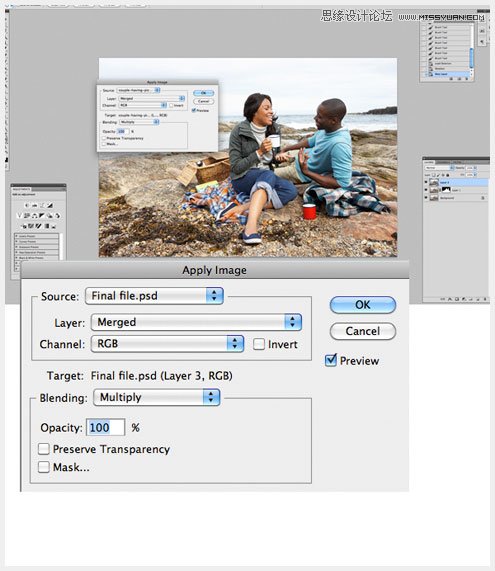
第5步
使用减淡和加深工具,以突出我们的灯光和阴影。当你完成后,设置图层的不透明度到40%。
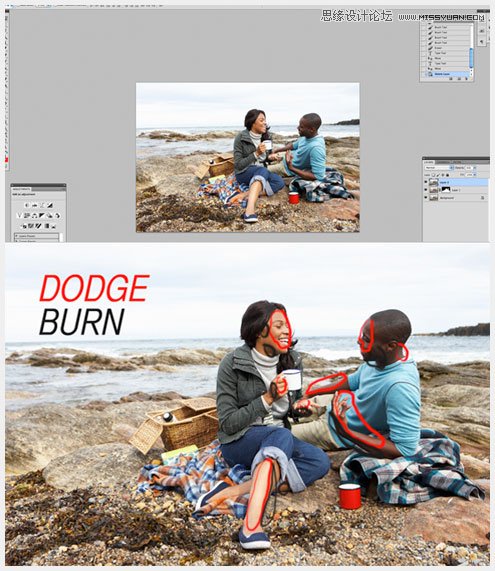
上一篇:ps调出外景图片漂亮的淡调红紫色
下一篇:ps调出MM清新靓丽肌肤




























